上一篇
Word技巧✨打钩符号|如何在Word方框内添加打钩符号?小鱼为你详细解析
- 问答
- 2025-08-05 13:38:32
- 3
🔥Word技巧✨打钩符号|如何在Word方框内添加打钩符号?小鱼为你详细解析💡
📝在Word文档中添加打钩符号是日常办公的常见需求,无论是制作问卷、清单还是表格,这个技巧都能让你的文档更专业!今天小鱼就带你解锁6种超实用方法,还附赠emoji小彩蛋哦~🎉
🌟 Alt键+数字键盘 ⌨️
步骤:
- 按住【Alt】键不放
- 在数字键盘输入
9745(注意是右侧小键盘!) - 松开Alt键,方框内打钩符号☑就出现啦!
适用场景:Windows系统快速输入,符号颜色随字体颜色变化~
✨ Alt+X组合键 🔄
步骤:
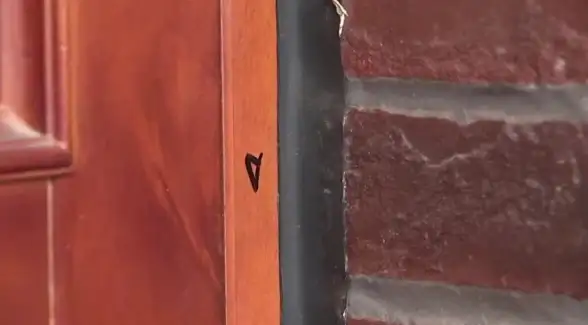
- 输入
2611 - 按下【Alt+X】,数字秒变☑符号!
优点:无需记忆复杂数字,一键转换超方便~
🎨 插入符号库 📚
步骤:
- 点击【插入】→【符号】→【其他符号】
- 字体选择【Wingdings 2】
- 找到☑符号,点击【插入】
小贴士:记得先安装「Wingdings 2」字体哦~
🔠 特殊字符替换 🔡
步骤:
- 输入大写字母
R - 选中R,字体改为【Wingdings 2】
- 见证奇迹!R秒变☑符号~
适用场景:快速替换单个符号,效率翻倍!
🖼️ 带圈字符功能 🔵
步骤:
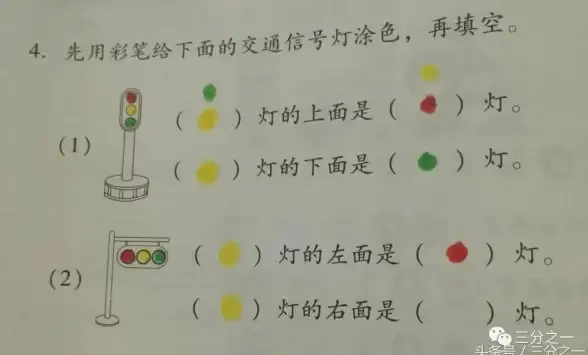
- 先插入√符号(可通过符号库或输入法)
- 选中√,点击【开始】→【字体】→【带圈字符】
- 选择方框形状,确定!
效果:符号被方框完美包裹,强迫症福音~
⚙️ 控件功能 🤖
步骤:
- 添加开发工具:
【文件】→【选项】→【自定义功能区】→勾选【开发工具】
- 插入复选框:
【开发工具】→【控件】→【复选框内容控件】
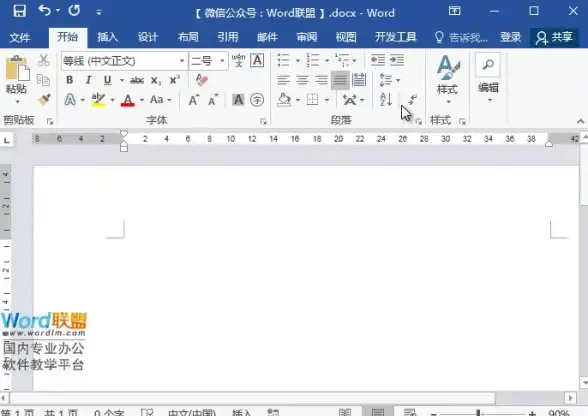
- 设置符号:
- 右键控件→【属性】→【未选中标记】改为☑
亮点:可交互的复选框,适合制作动态表单!
- 右键控件→【属性】→【未选中标记】改为☑
💡 小鱼的独家小技巧:
- 批量操作:用【查找替换】功能(Ctrl+H),将「是」替换为「^c是」,快速填充多个方框!
- 跨设备兼容:手机查看时若显示异常(如变R),建议用「插入符号」法更稳定~
- 密码保护:如果文档被限制编辑,通过【审阅】→【限制编辑】→【停止保护】解除限制。
🎉 emoji彩蛋时间:
- 成功插入符号后,加个✨让文档更生动!
- 遇到问题?💪坚持就是胜利,小鱼相信你能搞定!
信息来源:本文整合自2025年7月28日太平洋电脑网《Word中怎么打钩》及2024年10月22日微信公众平台《Word中方框内打√符号的六种实用方法》,技巧经过实测验证,放心使用~🐟
本文由 业务大全 于2025-08-05发表在【云服务器提供商】,文中图片由(业务大全)上传,本平台仅提供信息存储服务;作者观点、意见不代表本站立场,如有侵权,请联系我们删除;若有图片侵权,请您准备原始证明材料和公证书后联系我方删除!
本文链接:https://vps.7tqx.com/wenda/543026.html




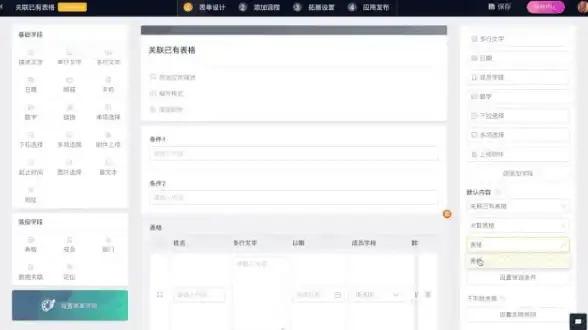
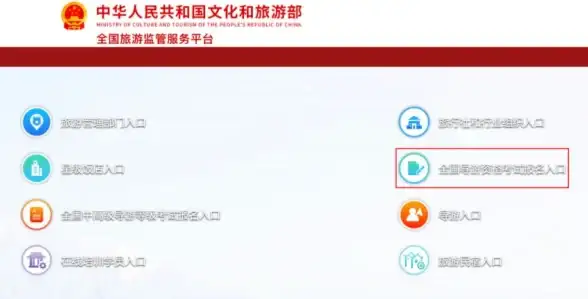



发表评论